
Mengeset CAL3D, IVE dan OSG Exporter Pada 3D Studio Max
Pada tutorial kali ini saya mencoba untuk memberikan langkah-langkah bagaimana cara mengatur model ekspor pada 3D Studio Max seperti format Cal 3D, OSG dan IVE.
Cal 3D Exporter
- Pertama, anda perlu mengunduh Cal 3D exporter-nya cal3D_max_exporter di situs CAL3D Project.
- Lalu cari direktori “plugins” pada direktori hasil instalasi 3D Studio Max 7 (versi boleh berbeda, contohnya 3D Studio Max 2009 di direktori C:Program FilesAutodesk3ds Max 2009). Biasanya direktorinya berbentuk seperti ini “C:3dsmax7plugins”.
- Salin file cal3D_max_exporter.dle ke dalam direktori “plugins” tadi.
- Setelah itu salin file cal3d.dll ke dalam folder root 3D Studio Max. Biasanya folder root-nya seperti ini “C:3dsmax7”.
- Akhirnya pengaturan Cal 3D sudah selesai. Untuk mengetes apakah Cal 3D sudah di-setting dengan benar, coba gunakan fungsi “export” (File – Export) pada 3D Studio Max 7 maka pada “Save as type”-nya akan terlihat Cal3D. Dan sekarang 3D Studio Max-nya sudah mendukung file Cal3D.
OSG and IVE file Exporter
Untuk mengekspor jenis file .osg atau .ive, ikuti langkah-langkahnya berikut ini.
- Buka direktori 3D Studio Max dan letakkan file “plugins.ini” di dalamnya.
- Lalu buka file plugins.ini dengan Notepad dan tambahkan baris baru di bawah ini pada bagian bawah blok [Directories] dan sebelum blok [Help].
“OSG export=C:Program FilesDelta3Dextbinmax7_exp”
Catatan: sesuaikan path direktorinya di mana anda menginstal Delta 3D. Jika anda menginstal Delta 3D di luar Program Files, atur path-nya agar sesuai.
- Sekarang 3D Studio Max-nya sudah mendukung ekspor file .osg dan .ive.
Untuk informasi selengkapnya pada plugin OSG exporter, anda bisa mengunjungi situs ini (http://osgexp.vr-c.dk/).
Sumber : http://www.delta3d.org/article.php?story=20050712151830911&topic=tutorials


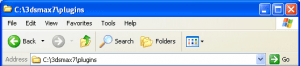
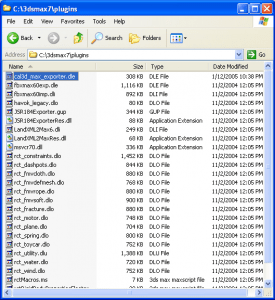
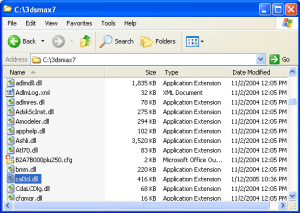
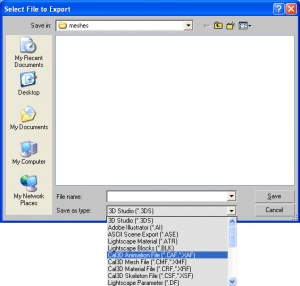
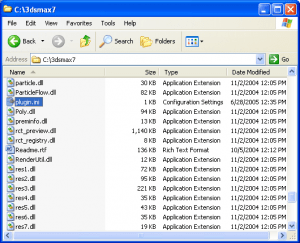
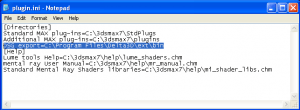
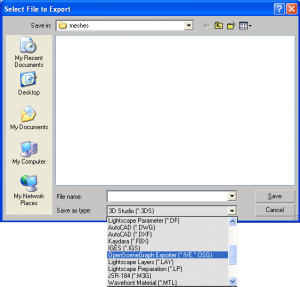


7 Comments
Mas saya mau tanya, saya punya file .max berupa karakter + anmasinya, tapi waktu di export ke osg kok animasinya ga jalan ya?
kira2 solusinya gimana ya?
tolong dijawab ya mas
terimakasih
klo boleh tau, mas jalanin OSG-nya dimana? coba deh mas pake Delta3D untuk liat hasilnya. Klo gak bisa juga, download OSG Exporter lainnya di http://sourceforge.net/projects/osgmaxexp/files/OpenSceneGraph%20Max%20Exporter/
jalaninnya ya… dikompi 😀 (saya kurang mudeng dengan pertanyaannya, tapi mudah2n maksudnya ini : kadang kalo file .max-nya sudah saya export -eksportnya pake oSG exporter sama yg mas kasih linknya- saya jalanin pake osg viewer -dan ga ada gerak2annya, cuma gambar aja yg muncul).
kebetulan saya mau pake untuk untuk aplikasi yg berbasis augmented reality (pake osgart)
trus objectnya (berupa orang yg sedang memainkan alat musik) saya bikin pke 3d s max 7 (objectnya dah ada animasinya orang main alat musik), tapi waktu di jalanin di osg nya orangnya ga ada gerakan (misal, yg tadinya main kecapi, tangannya goyang metik dawai kecapi jadi ga goyang tangannya). trus oiya pas saya buka link buat donlotnya delte 3d itu kok banyak bagrtnya? itu di donlot semua atau salah satunya aja (file yg mana ya?)?
makasih
*ps : saya bukan mas :shy:
klo saya jelaskan di sini akan panjang sekali, saya kasih linknya aja semoga bisa membantu http://www.delta3d.org/article.php?story=20051013153746757
link untuk download file Delta3D http://sourceforge.net/projects/delta3d/files/delta3d
maaf yah mbak maya, klo sebelumny saya panggil mas :shy: . soalny pas saya respon, saya ga ngeliat namany jadi saya panggil mas aja…hehe 😀
Keren..sekali2 dibuat tutorialnya tentang delta3d atau aplikasi 3d max di delta3d.. 🙂
haha :D… ga tau deh mas, saya juga ga terlalu mendalami 3dmax/delta3d..
maya.. boleh share nama FBx gak?? syapatau kita bisa share2.. tentang pengembangan AR.. kebetulan z lg ambil tugas akhir..